넷플릭스에서 콘텐츠를 시청하면 자연스럽게 시청기록이 남게 됩니다. 화면 상단에 있는 시청 중인 콘텐츠 목록에서 사라져도 결국 계정 속성에는 남게 되는데요. 이번 포스팅에서는 넷플릭스 시청기록 및 시청 중인 콘텐츠를 목록에서 삭제하는 방법을 알아보겠습니다.
넷플릭스 시청 중인 콘텐츠 삭제
넷플릭스는 화면 상단에 현재 사용자가 시청 중인 콘텐츠를 한 줄로 정리하여 보여주고 있습니다. 한 번에 시청하지 않는다면 마지막 시청 지점에 자동으로 세팅되어 있어 이어서 볼 때 매우 편리합니다.
시청 중인 콘텐츠 목록은 콘텐츠의 시청이 완료되면 자동으로 목록에서 사라지고, 시리즈를 시청 중이라면 다음 화가 공개되었을 때 자동으로 생성되기도 합니다.
한편, 더 이상 보고 싶지 않은 콘텐츠가 목록에 있을 경우 또는 내가 시청을 다 마쳤는데도 콘텐츠가 사라지지 않고 남아있다면 직접 삭제를 통해서 목록을 깔끔하게 정리할 수 있습니다.
PC에서 시청 중인 콘텐츠 삭제
시청 중인 콘텐츠 목록에서 삭제하려는 콘텐츠에 마우스 커버를 올려둡니다. 콘텐츠 창이 확대되면 X 아이콘 '줄에서 삭제' 버튼을 눌러줍니다.
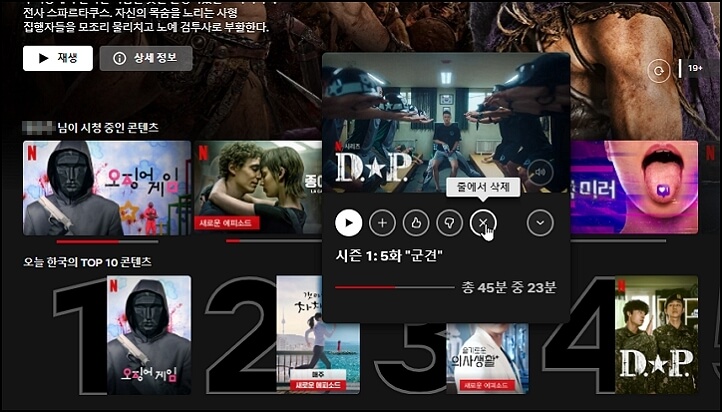
모바일에서 시청 중인 콘텐츠 삭제
모바일에서도 매우 쉽게 콘텐츠를 삭제할 수 있습니다. 삭제하려는 콘텐츠의 하단 '점 세개' 아이콘을 선택하여 상세정보를 열어줍니다. 메뉴 중 가장 하단에 있는 '줄에서 삭제'를 선택합니다.
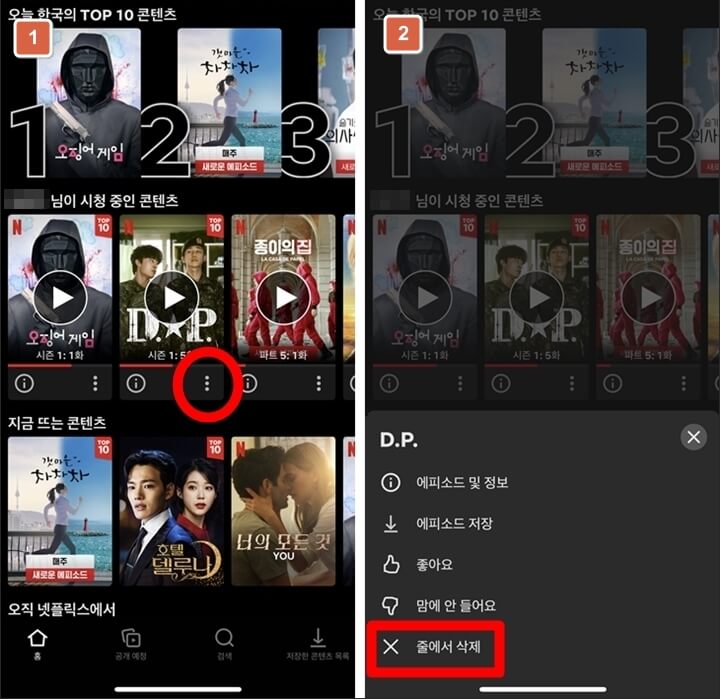
한편, 시청 중인 콘텐츠 목록을 삭제했다고 시청기록까지 삭제된 것은 아닙니다. 시청기록 삭제는 계정 설정에서 가능한데요. 계정 설정은 오직 PC를 통한 넷플릭스 웹 사이트에서만 가능합니다.
넷플릭스 시청기록 삭제
넷플릭스 시청기록 삭제를 위해서 PC를 통해 넷플릭스 웹 사이트에 접속했다면, 다음의 순서로 시청기록을 숨길 수 있습니다.
- 웹 브라우저에서 우측 상단 프로필 아이콘을 선택하여 계정 설정으로 이동합니다.
- 시청기록 삭제를 원하는 프로필의 프로필 & 자녀 보호 설정을 열어줍니다.
- 해당 프로필의 시청기록을 열어줍니다.
- 프로필의 시청기록에서 콘텐츠 제목 우측 끝에 있는 숨기기 아이콘을 클릭합니다.
- 모든 시청기록을 삭제하고 싶다면 페이지 하단의 모두 숨기기 옵션을 선택합니다.
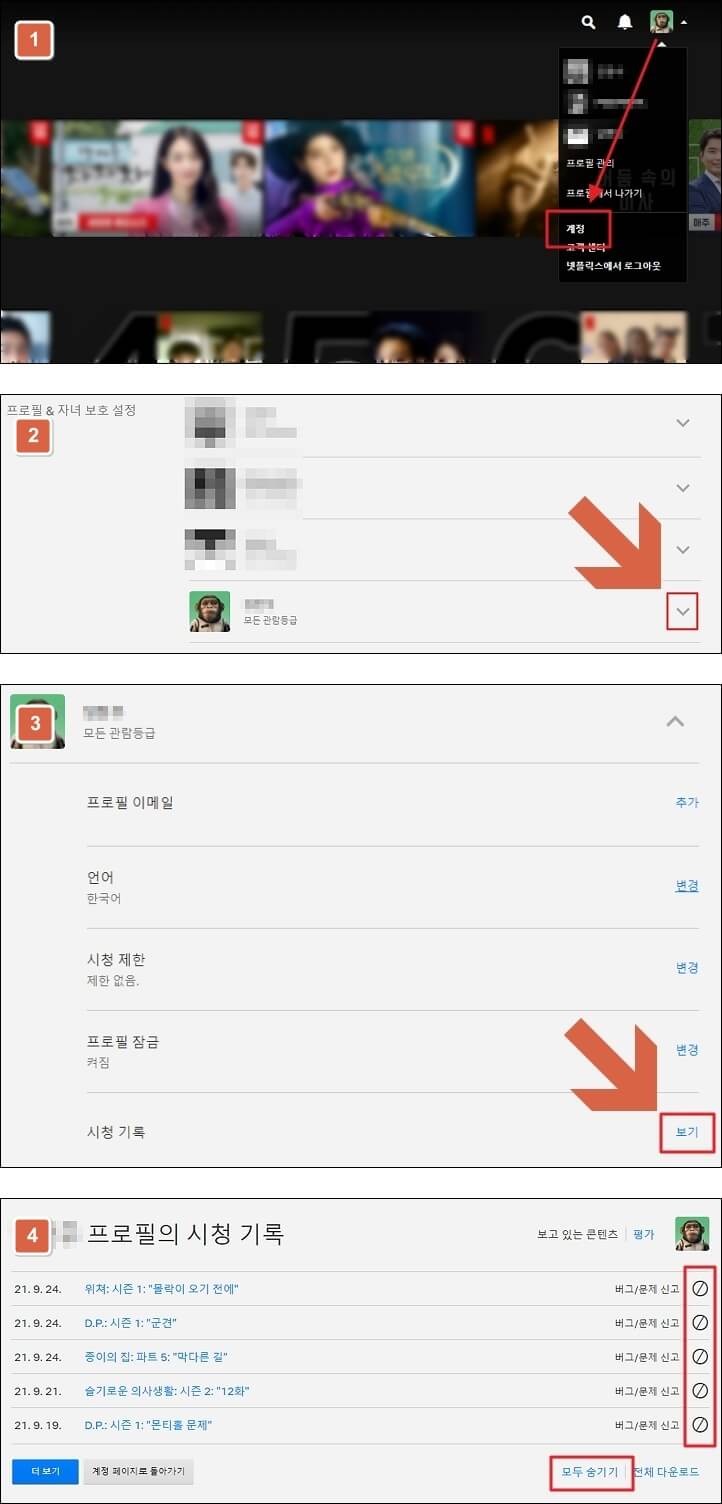
마치며
이번 포스팅에서는 넷플릭스 시청 중인 콘텐츠 목록에서 콘텐츠를 삭제하는 방법과 프로필의 시청기록을 삭제하는 방법에 대해서 알아봤습니다. 시청 목록이 지저분할 때 또는 시청기록을 숨겨야 할 때 해당 방법으로 계정을 깔끔하게 관리해보시기 바랍니다.
NEXT CONTENTS
'↘ IT인터넷' 카테고리의 다른 글
| 윈도우10 시스템 복원 지점 만들고 복구하는 방법 (0) | 2021.09.28 |
|---|---|
| 아이폰 안테나 문제, 수신감도 체크하는 방법 (3) | 2021.09.26 |
| 넷플릭스 예고편 자동재생 멈추는 방법 (0) | 2021.09.25 |
| 넷플릭스 프로필 잠금 비밀번호 설정 방법 (0) | 2021.09.25 |
| 넷플릭스 영상 캡쳐하는 방법 (0) | 2021.09.25 |




댓글